練習問題3:列幅・行高さ、文字の配置、格子罫線:Excelの資格をとる
列幅・行高さの変更、項目名の文字の配置を中央寄せにする、格子罫線を引く、3種類の問題です。
問題 : 練習問題2のシートに下記の設定を行ってください。
1)BからDの列幅を、12.38(104ピクセル)に変更する。2)2から4行の行高さを、25.5(34ピクセル)に変更する。
3)支店名を中央寄せに配置する
4)表に格子罫線を引く
完成画面
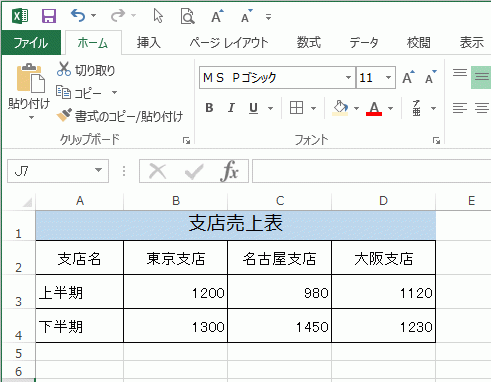
解答(実行手順)
B列名をクリックし、Shiftキーを押しながらD列名をクリックします。これでB列からD列まで選択できます。
選択した列名の右の枠線位置にマウスを移動します。
するとマウスポインターが左右に矢印がある形に変わります。
マウスポインターが変わった状態で、右方向にドラッグします。
すると上に「幅:〇.〇(〇ピクセル)」と表示されるので、12.38(104ピクセル)になるようにドラッグします。
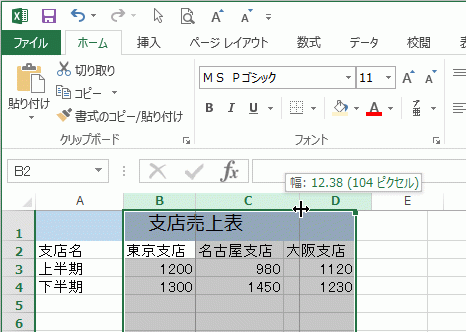
2の行名をクリックし、Shiftキーを押しながら4の行名をクリックします。
これで2行目から4行目まで選択できます。
選択した行名の下の枠線位置にマウスを移動します。
するとマウスポインターが上下に矢印がある形に変わります。
マウスポインターが変わった状態で、下方向にドラッグします。
すると上に「幅:〇.〇(〇ピクセル)」と表示されるので、25.5(34ピクセル)になるようにドラッグします。
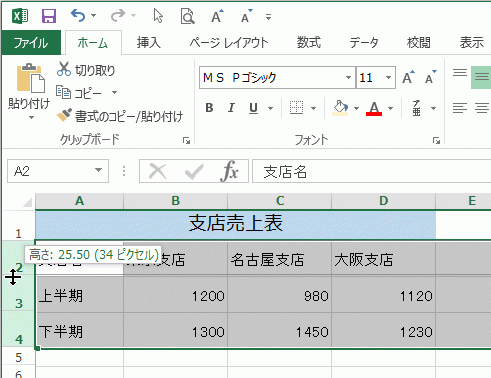
A2セルの「支店名」に移動します。
Shiftキーを押しながらD2セルの「大阪支店」をクリックします。
これで「支店名」から「大阪支店」まで選択できます。
リボンの[ホーム]〜配置グループの[中央寄せ]をクリックします。
これで項目名が中央に表示されます。
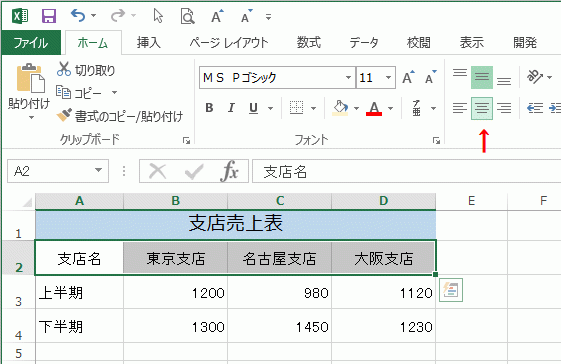
A2セルでマウスの左ボタンを押します。
押したままD4セルまでドラッグします。
これでA2セルからD4セルの表全体が選択できます。
リボンの[ホーム]〜フォントグループの[罫線]右の[▼]をクリックします。
表示されるメニューの[格子]をクリックします。
これで表全体に格子罫線が表示されます。
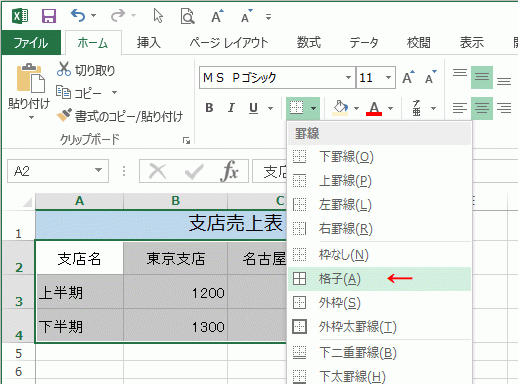
Copyright (C) excel.usefulhp.com All rights reserved.
